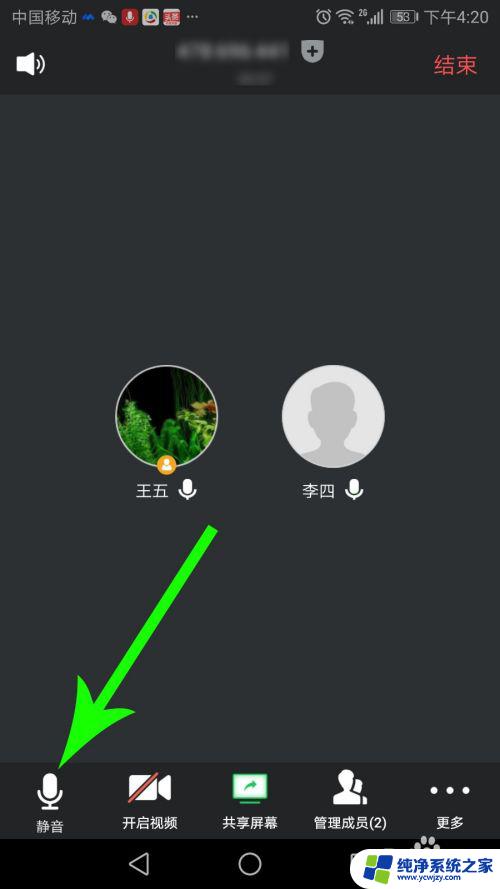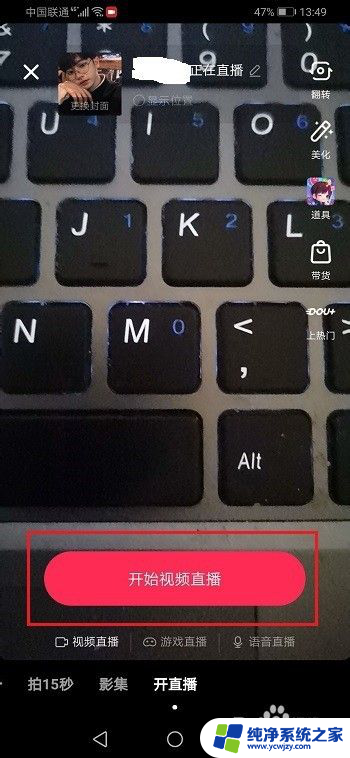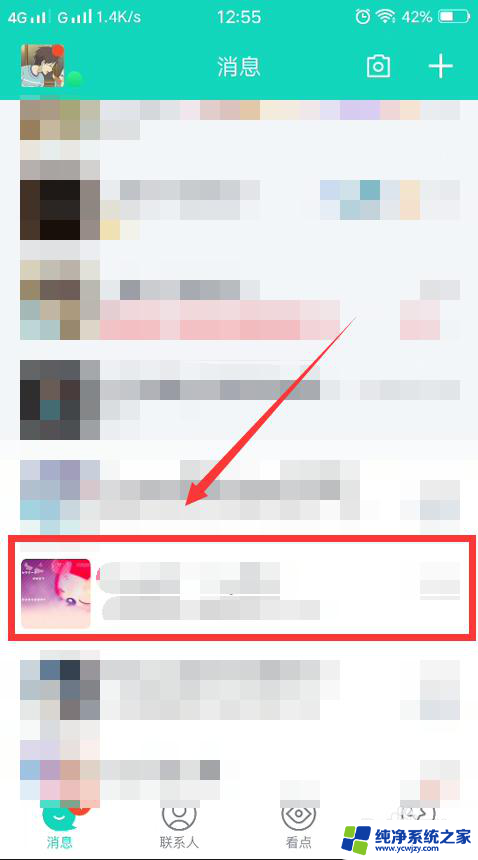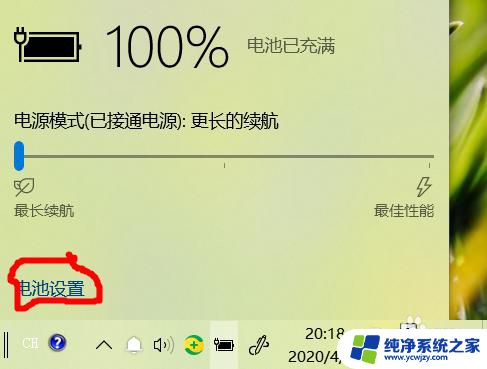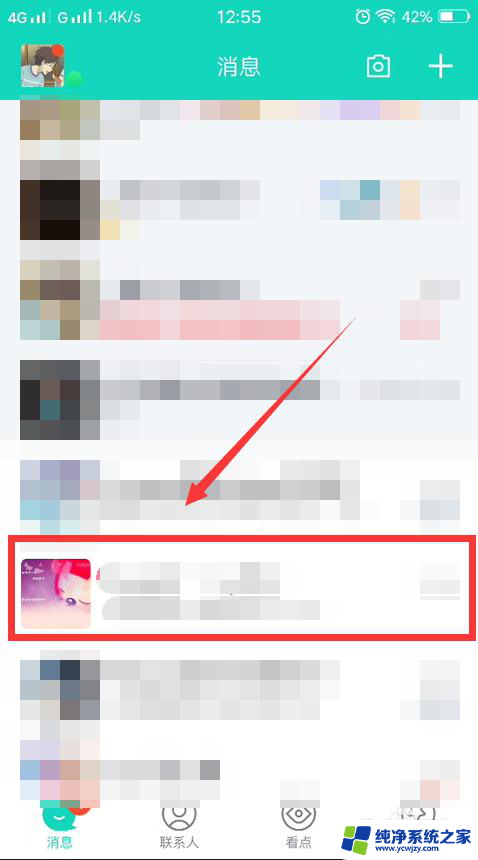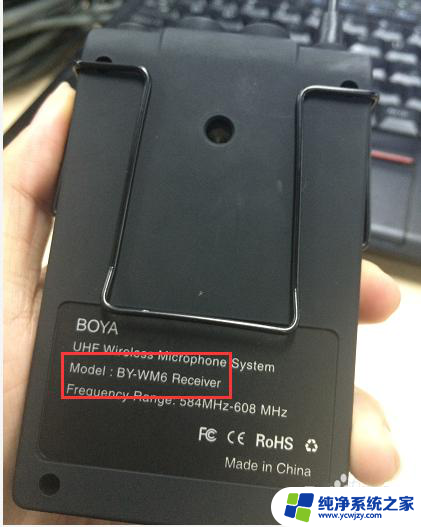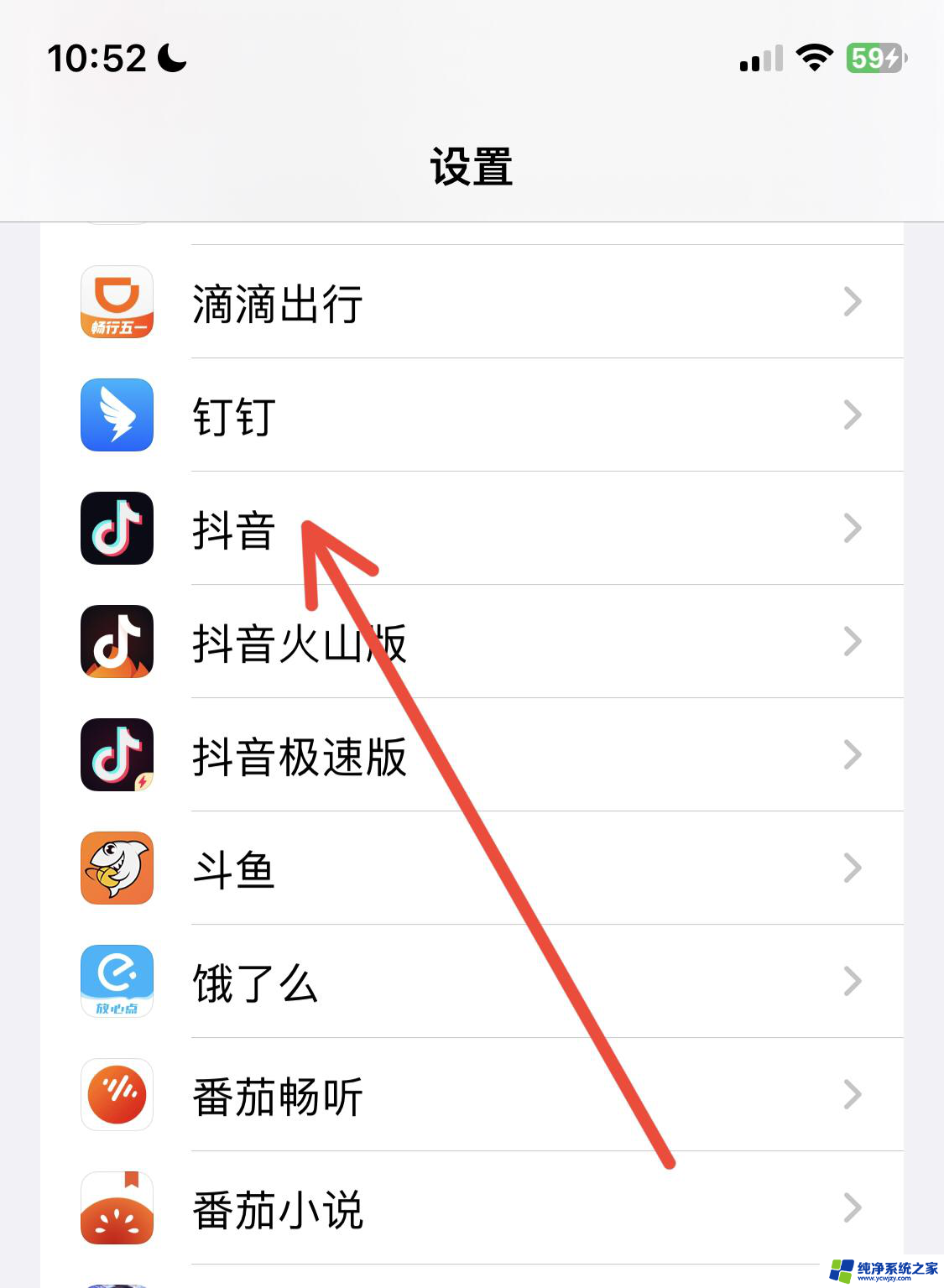百度麦克风怎么关闭 电脑麦克风关闭方法
更新时间:2024-02-29 09:06:04作者:xiaoliu
随着科技的不断发展,电脑已经成为我们日常生活中不可或缺的工具之一,在使用电脑的过程中,我们有时会遇到一些问题,比如麦克风的开启与关闭。特别是在一些敏感场合,我们可能需要关闭电脑的麦克风,以保护个人隐私和信息安全。如何关闭百度麦克风和电脑麦克风呢?本文将为您详细介绍。
方法如下:
1.我一般是从电池设置里进入设置,然后再找声音设置。先点击任务栏的电池图标,然后出现的页面如下图所示,再点击“电池设置”
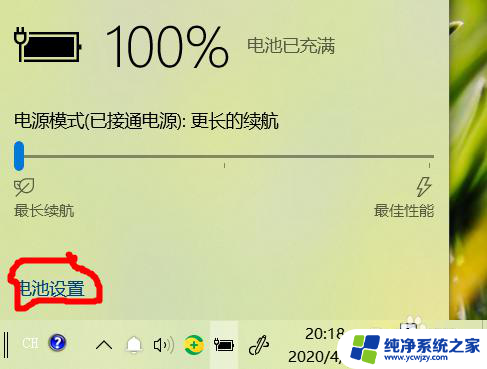
2.点击“电池设置”后将出现如下页面,找到声音设置并点击。点击后一直往下翻
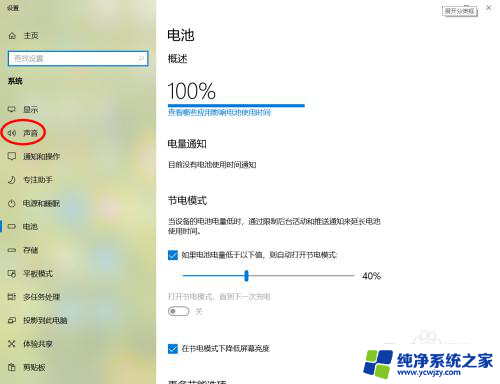
3.翻到如下页面时,找到并点击点击“麦克风隐私设置”
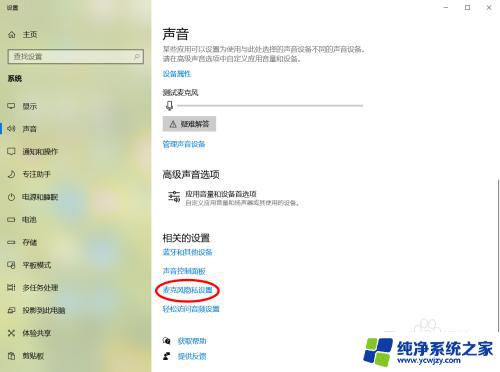
4.点击后,继续往下翻。找到“允许桌面应用访问你的麦克风”,可以看到一些示例应用:钉钉,QQ等。如下图一,现在是开启状态,点击红圈圈出部分,即可调节为关闭状态,如下图二。
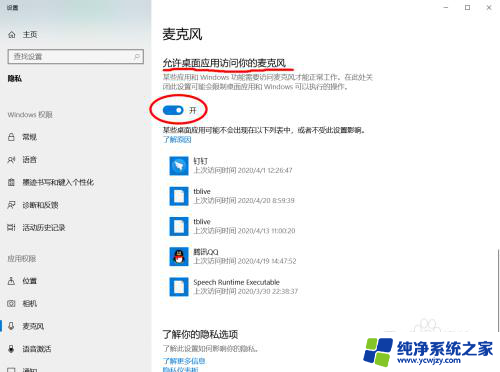
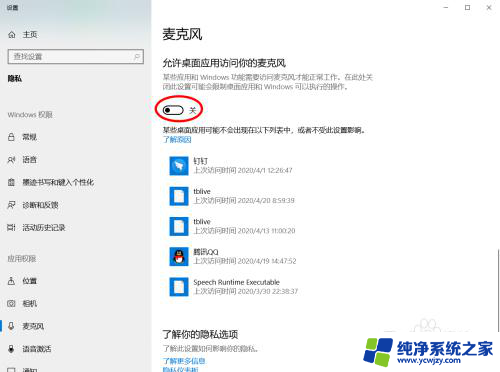
5.关闭后,就算在软件里打开麦克风。老师或老板也听不见你的声音啦(因为访问不了电脑的麦克风)
以上就是如何关闭百度麦克风的全部内容,有需要的用户可以按照以上步骤进行操作,希望对大家有所帮助。